На экране в любой момент может появиться окно «Срок действия вашей лицензии Windows 10 истекает». Убрать его можно, купив официальную версию софта. Также можно воспользоваться командной строкой или с помощью дополнительный приложений.
Причины почему истекает время действия лицензии Виндовс
Причины появления уведомления об окончании действия лицензии;
- окончилось действие пробного периода ОС:
- у вас неавторизированная версия;
- системный сбои;
- активации легальной версии пиратским ключом.

Способы решения и устранения проблемы, когда выскакивает сообщение, что истекает срок лицензии
Существует несколько способов устранения записи о том, что истекает работа лицензии.
Можно приобрести лицензию Windows:
- Нужно зайти на сайт keymicrosoft.ru;
- Выбрать нужную версию Windows, добавить ее в корзину и оформить заказ.
Можно отключить уведомление о том, что истекает время действия активации Виндовс через «Командную строку»
- Нажимаем на клавиатуре сочетание клавиш – с логотипом Microsoft и одновременно R.
- В поле пишем «cmd» и нужно нажать Enter
- Задаем команду «slmgr –rearm» и ждем ее выполнения(не больше минуты)
- Снова вызываем окно «Выполнить», как описано в первом пункте, и печатаем: «services.msc».


В появившемся перечне нужно найти «Windows License Manager» и «Update Center» и отключаем их двойным кликом и выбором соответствующей опции.


Удалить сообщение об активации с помощью KMS Auto
Делаем следующее:
- Скачиваем программу KMSAuto с сайта.
- Устанавливаем и запускаем его.
- Переходим во вкладку «System» и нажимаем кнопку «Activate Windows».
- Ждем, пока программа обработает операцию и появится сообщение о её успешном завершении.
- Вы можете заметить, что ещё до перезагрузки системы в правом нижнем углу исчезает текст, аналогичный выскакивающему уведомлению «Срок действия лицензии истекает».
Решение проблемы возникновения окна о том, что заканчивается действие лицензии с помощью МСТ
Если у вас Windows 8, то отключить уведомление, а заодно и получить временный бесплатный пробный код можно через обновление до 10 версии. Для этого вам понадобится установить новое приложение МСТ — Media Creation Tool.
- Загрузите приложение с официального сайта.
- Запустите его и выберите «Обновить сейчас»
- По истечению процедуры примите условия лицензионного соглашения и выбрать несколько варианта установки:

- выбрать с сохранением ваших документов, программ, настроек ОС, аккаунтов и прочего;
- выбрать с сохранением только документов, видео, фотографий, проектов (стоит выбирать, если система работает с ошибками, и вы не знаете, как их исправить);
- выбрать без сохранений.

Нажмите «Установить» и дождитесь истечения процедуры.

Каким способом можно узнать срок, когда истекает активация лицензии через командную строку
- Перейдите в “Поиск”, наберите «cmd» и откройте от имени администратора.
- Напечатайте команду «slmgr.vbs». Дальше нажимаем Enter.
- Появится окошко с данными об истечение срока активации. Иногда проверку нужно подождать 1-2 минуты.
- Так же, вы можете вызвать данные о ключе ОС в консоли командной строки. Введите команду «cscript slmgr.vbs –xpr» и нажмите Enter.



Как узнать версию стоящей Windows и срок, когда кончается лицензия
Нажимаем: «Win + R».
Вводим: «winver.exe».

На экране отобразится окно с информацией о версии ОС и датой, когда истечет время работы активации ОС.
Загрузка…
Статья подготовлена при участии
Отсутствие лицензии Windows 10 может приводить ко множеству сложностей при работе.
Сбои в активации приводит к появлению сообщения об истекающем сроке лицензии или об её отсутствии.
Что в свою очередь приводит к одной из самых больших сложностей — автоматическому выключению компьютера или сервера после 1го часа работы ОС.
Данная информация предназначена для услуг: VPS хостинг или Облачный хостинг
Активацию Windows 10 можно выполнить несколькими направлениями:
1. Купить лицензию Windows 10
2. Выполнить активацию пробной версии до 180 дней
Проверка лицензии Windows 10
Первое, что стоит сделать при появлении сообщения об истекающем сроке лицензии – проверить, действительно ли это так.
Если наша версия Windows не была активирована, сразу перейдём к следующему разделу. См. также: как проверить лицензию Windows 10.
Но, если наша система имела официальную лицензию, полученную любым способом, сообщения об её потере – достаточный повод начать беспокоиться. Чтобы проверить состояние активации:
1. Запустите утилиту «Выполнить» любым удобным нам способом – через меню быстрых действий в меню «Пуск» или комбинацией Win + R.
2. В новом окне введём команду «winver.exe» и нажмём на кнопку «ОК» или Enter.
3. В новом окне мы увидим краткую информацию об используемой сборке Windows 10, в том числе и о наличии активации со сроками её использования. Например, на приложенном скриншоте лицензия закончилась чуть более чем давно.
Если активация активна на достаточно продолжительный срок или вообще бессрочно (в зависимости от используемого издания), стоит обратиться в техподдержку Microsoft, чтобы узнать о возможных причинах потери лицензии в нашей системе.
Пробный период Windows 10
Если Вы использовали пробный период Windows 10, но срок её использования подошёл к концу, а возможности купить полноценную лицензию нет, то можно попробовать продлить использование Windows без покупки.
1. Запустите «Командную строку» от имени администратора.
2. Выполните в терминале команду «slmgr –rearm» – она продляет пробную версию на ещё один месяц.
slmgr –rearm
После появления уведомления о выполнении команды перезагрузите сервер (компьютер).
Всего можно воспользоваться этим способом до трёх раз, так что нет особого смысла настраивать её ежемесячную активацию.
На этом активация виндовс закончена.
Все способы:
- Убираем сообщение об истечении лицензии
- Способ 1: Продление пробного срока (Insider Preview)
- Способ 2: Обращение в техническую поддержку Microsoft
- Отключение уведомления
- Заключение
- Вопросы и ответы: 2
Иногда во время использования Виндовс 10 может внезапно появиться сообщение с текстом «Срок действия вашей лицензии Windows 10 истекает». Сегодня мы расскажем о методах устранения этой проблемы.
Убираем сообщение об истечении лицензии
Для пользователей версии Insider Preview появление этого сообщения означает, что приближается срок окончания пробного периода операционной системы. Для пользователей обычных версий «десятки» подобное сообщение – явный признак программного сбоя. Разберёмся, как избавиться от этого уведомления и самой проблемы в обоих случаях.
Способ 1: Продление пробного срока (Insider Preview)
Первый способ решения проблемы, который подойдет для инсайдерского варианта Windows 10 – сброс пробного периода, что можно проделать с помощью «Командной строки». Происходит это следующим образом:
- Откройте «Командную строку» любым удобным методом – например, найдите её через «Поиск» и запустите от имени администратора.
Урок: Запуск «Командной строки» от имени администратора в Windows 10
- Напечатайте следующую команду и выполните ее нажатием клавиши «ENTER»:
slmgr.vbs -rearmЭта команда продлит срок действия лицензии Insider Preview ещё на 180 дней. Обратите внимание, что она сработает только 1 раз, вторично использовать её не получится. Проверить оставшееся время действия можно оператором
slmgr.vbs -dli. - Закрывайте инструмент и перезагрузите компьютер для принятия изменений.

Данный метод поможет убрать сообщение об истечении лицензии Виндовс 10.
Также рассматриваемое уведомление может появиться в случае, когда версия Insider Preview устарела – в таком случае решить проблему можно установкой последних обновлений.

Урок: Обновление Windows 10 до последней версии
Способ 2: Обращение в техническую поддержку Microsoft
Если подобное сообщение появилось на лицензионной версии Виндовс 10, это означает программный сбой. Также не исключено, что сервера активации ОС посчитали ключ некорректным, отчего лицензию отозвали. В любом случае не обойтись без обращения в техподдержку редмондской корпорации.
- Сперва потребуется узнать ключ продукта – воспользуйтесь одним из способов, представленных в руководстве далее.
Подробнее: Как узнать код активации в Windows 10
- Далее откройте «Поиск» и начните писать техническая поддержка. Результатом должно быть приложение из Microsoft Store с одноименным названием – запускайте его.
Если же вы не пользуетесь Microsoft Store, обратиться в поддержку можно и с помощью браузера, перейдя по этой гиперссылке, а затем кликнув по пункту «Обратиться в службу поддержки в браузере», который находится в отмеченном на скриншоте ниже месте.

Техническая поддержка Майкрософт поможет решить проблему быстро и результативно.
Отключение уведомления
Имеется возможность отключения уведомлений об истечении срока активации. Само собой, проблему это не решит, но раздражающее сообщение исчезнет. Следуйте такому алгоритму:
- Вызовите инструмент для ввода команд (обратитесь к первому способу, если не знаете как), напишите
slmgr -rearmи нажмите Enter. - Закрывайте интерфейс ввода команд, после чего нажмите сочетание клавиш Win+R, пропишите в поле ввода название компонента services.msc и нажмите «ОК».
- В менеджере служб Windows 10 найдите пункт «Служба Windows License Manager» и дважды кликните по нему левой кнопкой мышки.
- В свойствах компонента нажмите на кнопку «Отключена», а затем «Применить» и «ОК».
- Далее найдите службу «Центр обновления Windows», затем также дважды кликните по ней ЛКМ и выполните действия из шага 4.
- Закрывайте средство управления службами и перезагружайте компьютер.





Описанный метод уберёт уведомление, но, повторимся, саму причину проблемы не устранит, поэтому озаботьтесь продлением пробного срока или приобретите лицензию Виндовс 10.
Заключение
Мы с вами рассмотрели причины появления сообщения «Срок действия вашей лицензии Windows 10 истекает» и познакомились с методами устранения как самой проблемы, так и только уведомления. Подводя итоги, напомним, что лицензионное ПО не только позволяет получать поддержку от разработчиков, но также куда безопаснее, чем пиратский софт.
Наша группа в TelegramПолезные советы и помощь
Данная ошибка активации — «Срок действия вашей лицензии Windows истекает» может выходить как на Windows 10, так и на Windows 8 и 8.1. Рассмотрим из-за чего она появилась и как ее исправить?
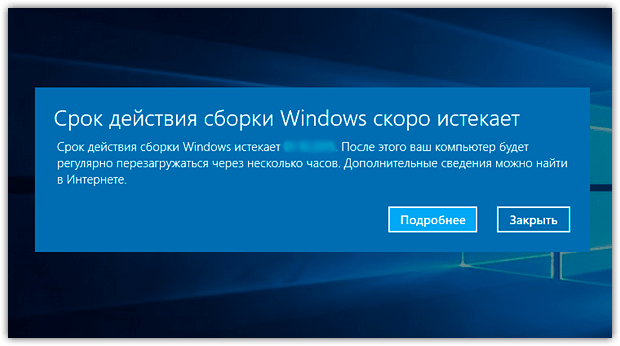

Причины:
1. Смена оборудования ПК, к примеру замена материнской платы. В этом случае как правило активация Windows слетает.
2. Если Вы ранее активировали систему с помощью пиратский программ по обходу активаций, к примеру KMS-активатором. Данные активаторы не только могут представлять угрозу для Вашей системе в плане безопасности, но они так же не являются надежными способами активаций, особенно если Вы используете антивирус, то антивирусы признают KMS активаторы вредоносными приложениями и удаляют их из реестра системы.
3. Использование пиратских ключей активаций. Если Вы нашли ключ активации в интернете и активировали им систему, то Microsoft периодически блокирует такие ключи, это не является надежным способом активации Вашей системы. К тому же, это не является лицензионным ключом.
4. Вы устанавливали не оригинальный (пиратский) дистрибутив — сборку, с преактивированной системой. Предупреждаем и настоятельно не рекомендуем использовать пиратские сборки Windows, т.к Ваши личные данные могут оказаться у третьих лиц.
5. Вы использовали триальный период системы после ее установки. Пробный период без активации может работать без каких-либо ошибок до 30 дней, в зависимости от версии Вашей системы.
Решение проблемы:
Единственно правильном вариантом в данном случае будет использовать оригинальный ключ активации, чтобы у вас в дальнейшем не возникало такой проблемы. Приобрести ключи активации для Windows 10 и Windows 8.1 можете в нашем каталоге. Моментальная доставка ключей активаций сразу после оплаты в автоматическом режиме.
Ключи активации Windows 10 — Перейти в каталог.
Ключи активации Windows 8.1 Pro — Перейти в каталог.
Лицензионный ключ активации Windows 10 от
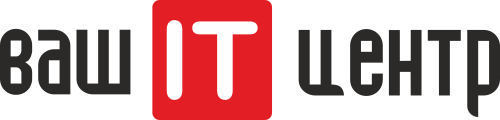
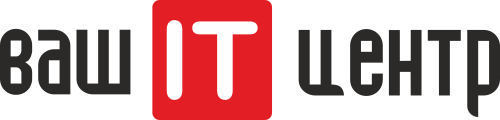
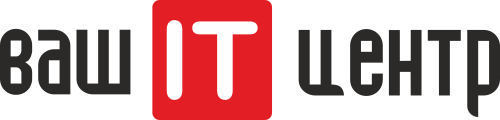
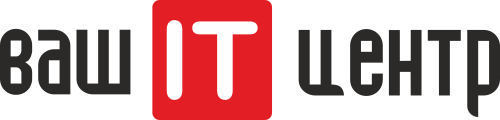
Сообщение указанное в заголовке появляется как у пользователей лицензионной Windows 10 так и тех кто использует альтернативные варианты лицензировани 
Для удаления этого сообщения нужно сделать всего три простых шага:
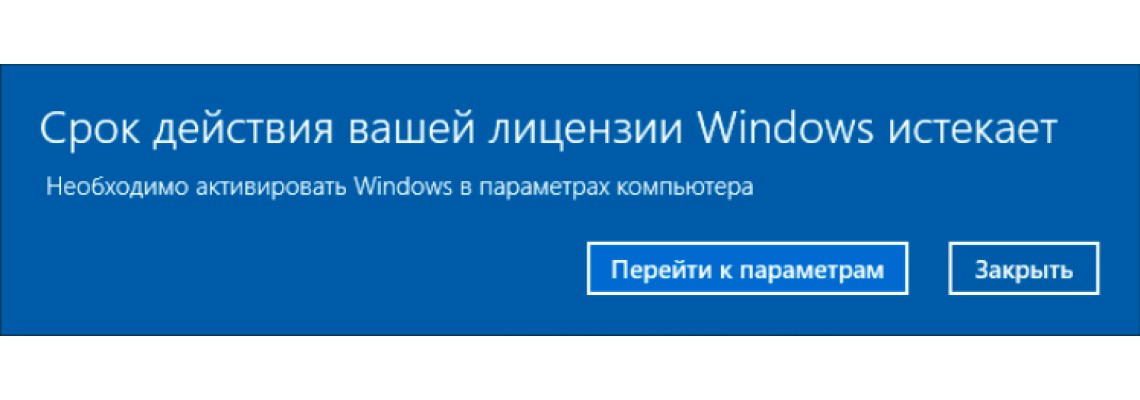
1. Вводим команду для сброса лицензии Windows 10
Для этого нажимаем на значок меню пуск правой кнопкой мыши и выбираем там пункт «WindowsPowerShell (администратор)». Щелкаем по нему и отывается окошко оболочки PowerShell.
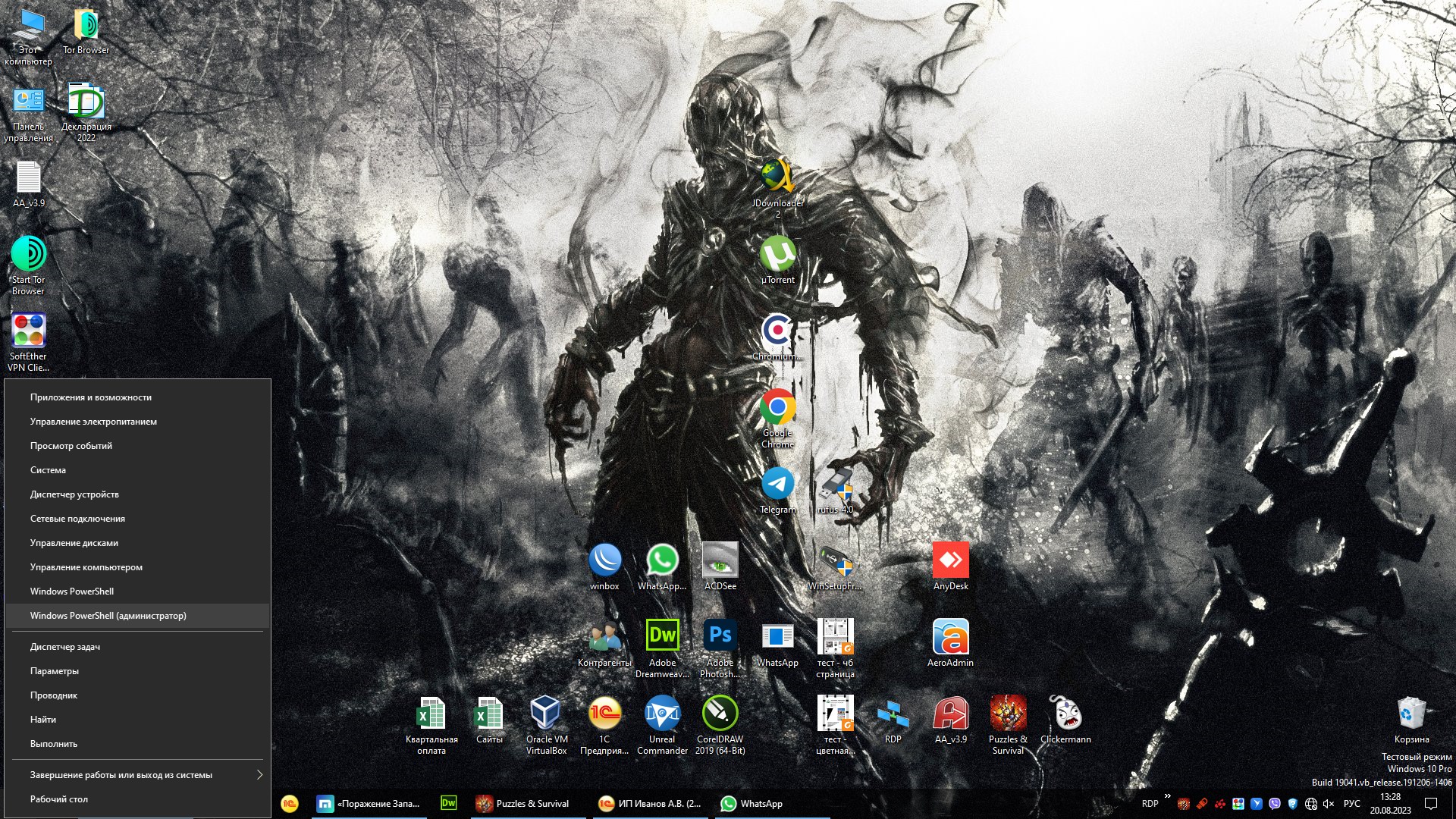
В этом окошке набираем slmgr -rearm, которая с этим ключом сбрасывает состояние лицензирования компьютера. После этого можно перезагрузиться или сразу перейти к следующим шагам, а перезагрузку сделать после последнего шага.
2. Отключаем сервисы Windows 10, которые отвечают за вывод сообщения о истечении срока лицензии.
Теперь нам нужно отключить 2 службы Windows: «Центр обновлений Windows» и «Службу Windows License Manager«. Для этого можете в том же окошке, что открывали на шаге один ввести команду services.msc, а если уже закрыли окошко, то нажмите Win+R и введите команду в это диалоге.
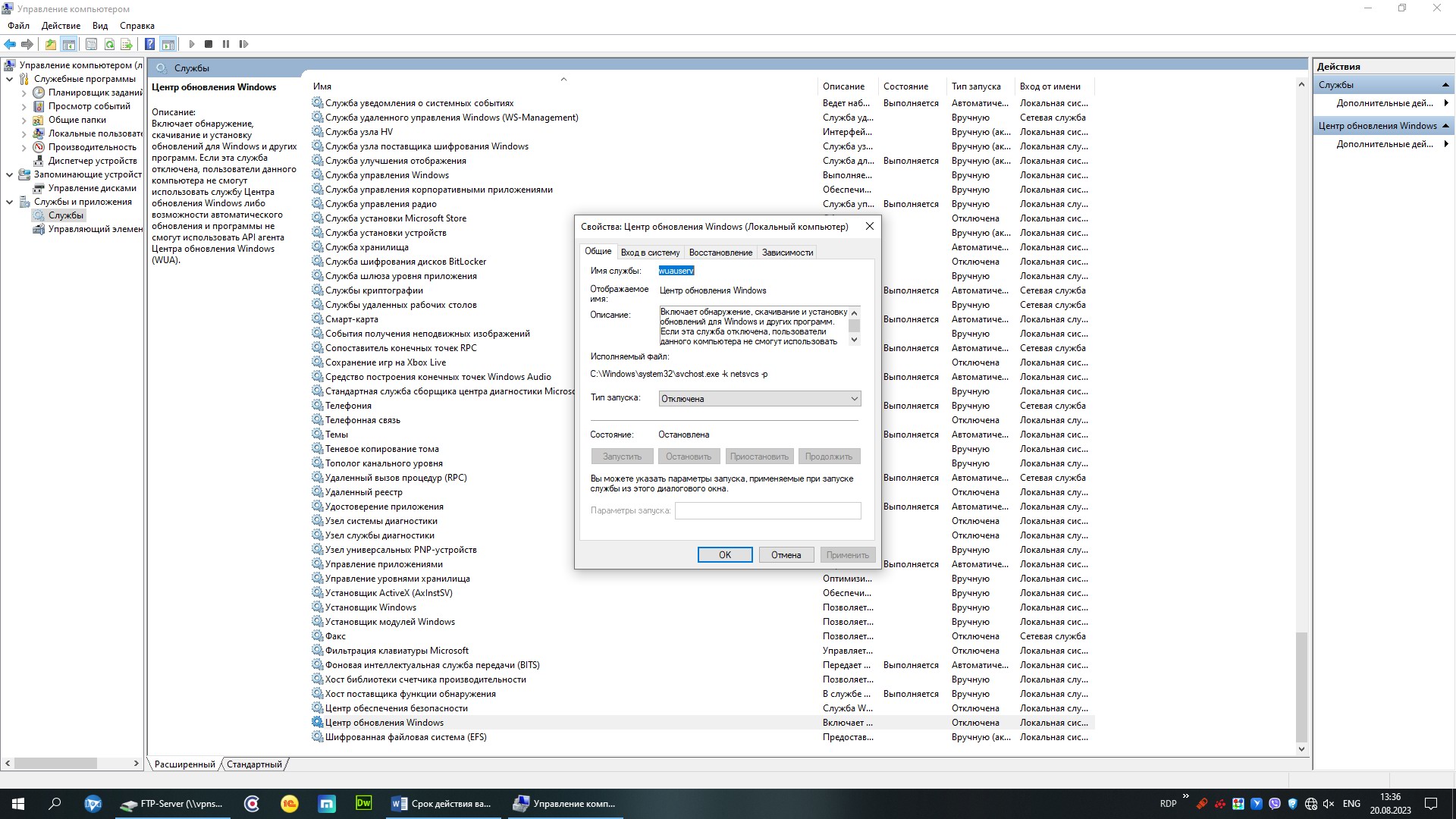
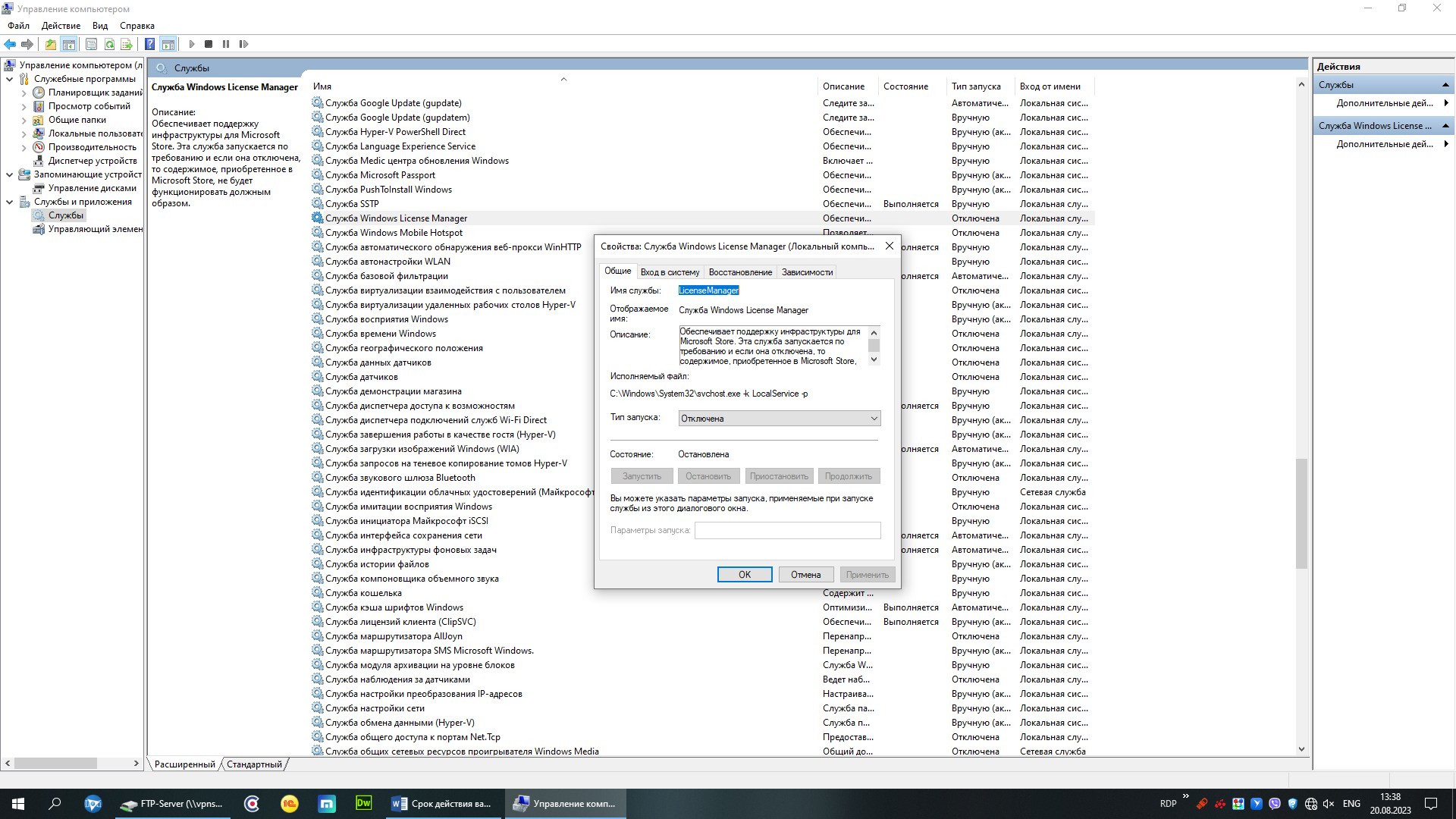
У вас откроется список служб, найдите там указанные выше и открывая двойным щелчком их настройки измените тип запуска на Отключена.
3. Активируем Windows 10
Теперь нужно снова активировать систему, если это не сделать ничего страшного не произойдет, просто будет справа внизу «висеть» напоминание, что вы используете не активированную Windows 10.
Теперь просто перезагрузите компьютер и наслаждайтесь работой без надоедливого сообщения.




